Jak zmienić ikonę komputera: Kompleksowy przewodnik
Wprowadzenie
Personalizacja pulpitu komputera może znacząco poprawić doświadczenia użytkownika, czyniąc je bardziej angażującymi i dostosowanymi do preferencji. Zmiana ikon komputerowych to jeden z najprostszych sposobów na dostosowanie przestrzeni roboczej i zwiększenie produktywności. Postępując zgodnie z tym przewodnikiem, nauczysz się, jak zmieniać ikony komputerowe na platformach Windows i macOS, sprawiając, że ważne pliki i aplikacje będą wyróżniać się w interfejsie cyfrowym.
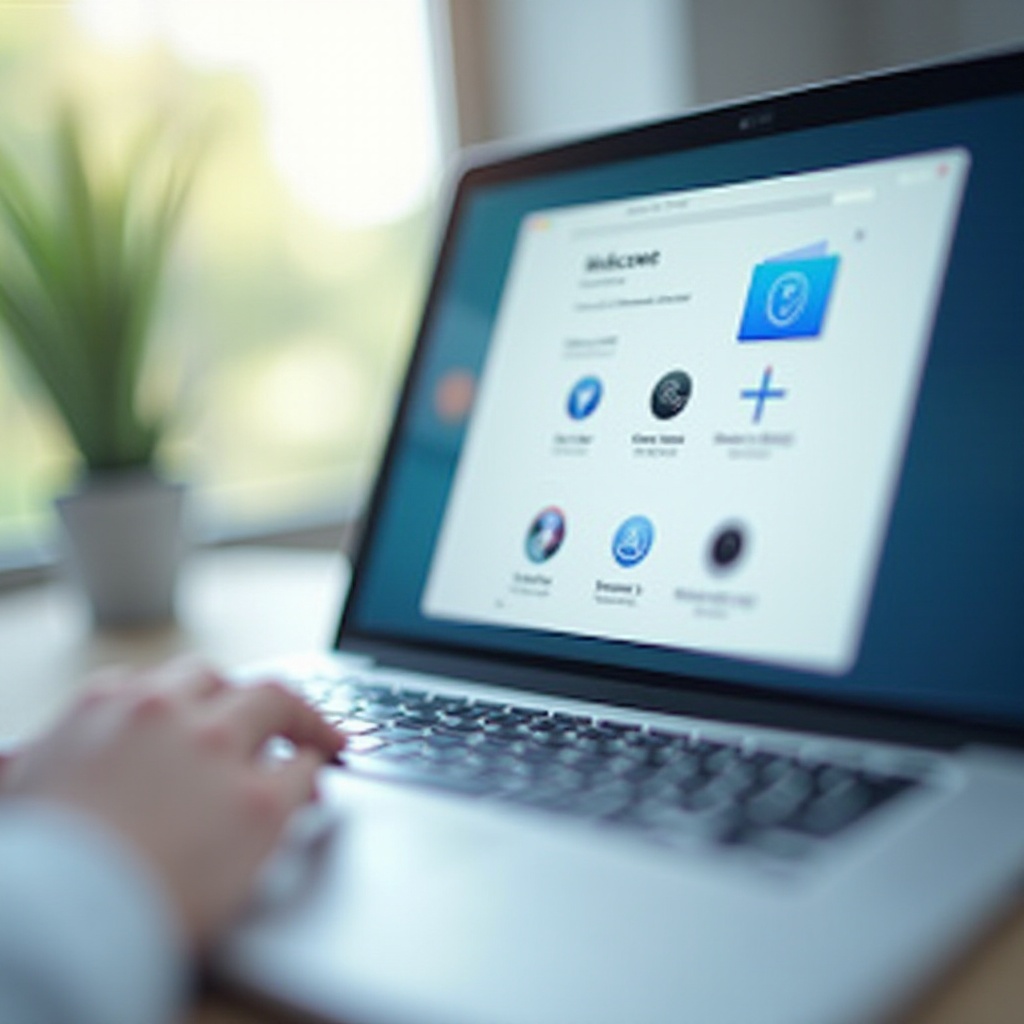
Zrozumienie ikon komputerowych
Ikony komputerowe to symboliczne graficzne reprezentacje służące do skrótowego dostępu do programów i plików. Stanowią fundament wizualnej interakcji na urządzeniu, szybko łącząc użytkowników z aplikacjami, dokumentami i folderami. Zmiana tych ikon może zwiększyć efektywność nawigacji i sprawić, że komputer będzie bardziej pasować do indywidualnych preferencji. Zrozumienie ich funkcji stanowi podstawę do sukcesu w personalizacji.

Jak zmieniać ikony w komputerach z systemem Windows
Personalizacja ikon w systemie Windows daje użytkownikom swobodę redefiniowania estetyki i użyteczności pulpitu. Zarówno Windows 10, jak i 11 wspierają zmiany ikon z drobnymi różnicami w procesach. Użyj tej sekcji jako przewodnika, aby bezproblemowo spersonalizować ekran swojego komputera.
Zmiana ikon w Windows 10
- Kliknij prawym przyciskiem myszy na pulpicie i wybierz „Personalizuj”.
- Przejdź do „Motywy” i wybierz „Ustawienia ikon pulpitu”.
- Wybierz ikonę, którą chcesz zmienić, a następnie kliknij „Zmień ikonę”.
- Znajdź i wybierz nowy plik ikon za pomocą opcji przeglądania, a następnie kliknij „OK”, aby potwierdzić.
- Zachowaj zmiany, klikając „Zastosuj” i „OK”.
Zmiana ikon w Windows 11
- Otwórz „Ustawienia” za pomocą menu Start.
- Wybierz „Personalizacja”, a następnie „Motywy”.
- Kliknij na „Ustawienia ikon pulpitu”.
- Wybierz docelową ikonę, a następnie „Zmień ikonę”.
- Wybierz nowy plik ikon, kliknij „OK” i potwierdź, wybierając „Zastosuj”.
Zalecane oprogramowanie do personalizacji ikon w Windows
Poza wbudowanymi ustawieniami, różne aplikacje firm trzecich mogą pomóc w szerszej modyfikacji ikon. Programy takie jak „IconPackager” i „Folderico” oferują bogate kolekcje ikon i proste interfejsy, ułatwiając stosowanie niestandardowych motywów w systemie Windows.
Przechodząc z komputerów PC na urządzenia Apple, użytkownicy macOS również mają elastyczność w personalizowaniu swoich pulpitów, choć za pomocą nieco innych mechanizmów.
Jak zmieniać ikony na macOS
Dla użytkowników Apple, personalizacja ikon pulpitu pozostaje prostym, ale odmiennym procesem ze względu na unikalne środowisko macOS. Ta sekcja oferuje wskazówki dotyczące aktualizacji ikon pulpitu i aplikacji, pozwalając na pełną kontrolę nad wyglądem urządzenia.
Zmiana ikon pulpitu i folderów na macOS
- Otwórz „Finder” i zlokalizuj ikonę pliku/folderu, którą chcesz zmienić.
- Kliknij prawym przyciskiem na elemencie, a następnie wybierz „Pokaż Informacje”.
- Otwórz nowy obraz ikon w Podglądzie i wybierz „Edycja”, a następnie „Kopiuj”.
- W oknie „Pokaż Informacje” kliknij ikonę w lewym górnym rogu i wklej, używając „Command + V”.
- Twoja ikona powinna zostać natychmiast zaktualizowana nowym obrazem.
Personalizacja ikon aplikacji na macOS
- Uzyskaj dostęp do folderu „Aplikacje” za pomocą Findera.
- Kliknij prawym przyciskiem na konkretną aplikację i wybierz „Pokaż Informacje”.
- Skopiuj żądany obraz ikon w Podglądzie.
- W oknie „Pokaż Informacje” aplikacji wybierz małą ikonę aplikacji i wklej („Command + V”).
- Ikona aplikacji powinna natychmiast odzwierciedlić zmiany.
Narzędzia do zaawansowanej personalizacji ikon na macOS
Dla rozległych zmian ikon możesz użyć narzędzi takich jak „LiteIcon” do zmian w całym systemie. Inną opcją jest „Image2icon”, która umożliwia tworzenie ikon z obrazów za pomocą intuicyjnego interfejsu przeciągania i upuszczania, oferując różnorodne opcje personalizacji.
Po dostosowaniu ikon możesz chcieć zaprojektować lub pozyskać nowe ikony, zapewniając ich zgodność z ostatnimi zmianami wprowadzonymi w systemach Windows i macOS.
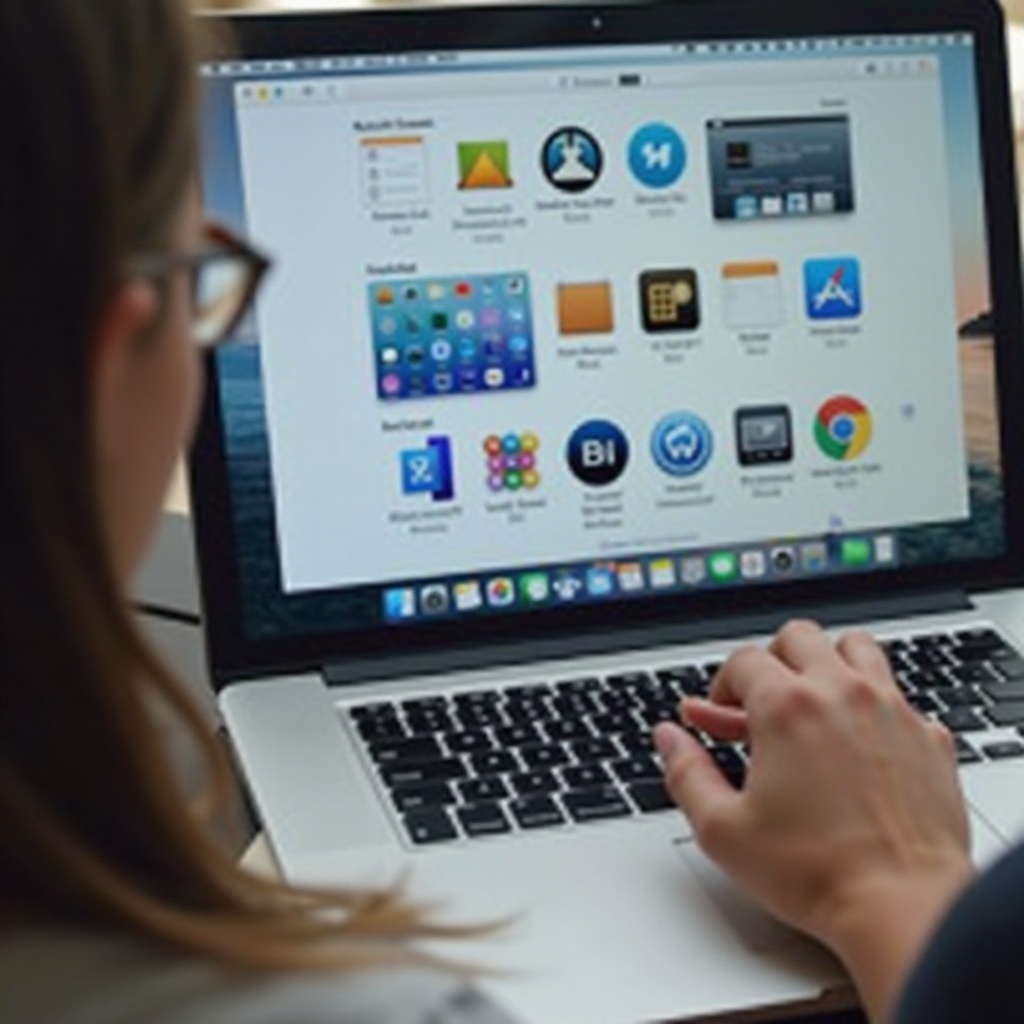
Porady dotyczące projektowania lub pobierania niestandardowych ikon
- Projektowanie: Używaj oprogramowania takiego jak Adobe Illustrator lub darmowych platform jak Canva do tworzenia spersonalizowanych ikon, które odzwierciedlają twój styl i preferencje.
- Pobieranie: Strony takie jak Flaticon lub IconArchive oferują szeroką gamę darmowych ikon do użytku osobistego. Zawsze sprawdzaj zasady licencyjne przed ich użyciem.
- Narzędzia do konwersji: Korzystaj z konwerterów online do modyfikacji ikon w konkretne formaty zgodne z Windows lub macOS.
Udoskonalanie ikon pulpitu to więcej niż estetyka; chodzi o optymalizację wirtualnej przestrzeni roboczej. Te wskazówki dotyczące projektowania i pobierania gwarantują, że wysiłki związane z personalizacją będą idealnie odpowiadać twoim potrzebom.
Podsumowanie
Personalizacja ikon komputerowych tchnie nowe życie w twój system, tworząc środowisko dostosowane do twojego przepływu pracy i gustów estetycznych. Te proste kroki zapewniają nie tylko żywy wygląd pulpitu, ale także zwiększoną efektywność, pozwalając kluczowym aplikacjom i plikom się wyróżniać. Skorzystaj z tej okazji, aby tchnąć osobowość w swoje doświadczenia cyfrowe.
Często Zadawane Pytania
Jak przywrócić domyślne ikony, jeśli nie podobają mi się nowe?
Większość systemów pozwala na przywrócenie domyślnych ikon za pomocą tych samych ustawień, które służą do ich zmiany. W systemie Windows użyj przycisku ‘Przywróć domyślne’ w ‘Ustawieniach ikon pulpitu.’ W macOS naciśnij ‘Command + X’ po wybraniu ikony w ‘Pobierz informacje.’
Czy istnieją jakieś ryzyka związane z zmianą ikon systemowych?
Chociaż rzadko, potencjalne ryzyka obejmują uszkodzenie plików ikon lub błędy systemowe, zwłaszcza przy użyciu oprogramowania firm trzecich. Zawsze warto zrobić kopię zapasową danych przed wprowadzeniem znaczących zmian.
Czy niestandardowe ikony mogą wpływać na wydajność mojego komputera?
Zazwyczaj ikony to małe pliki graficzne i nie wpływają znacząco na wydajność. Jednak słabo zoptymalizowane lub ikony o wysokiej rozdzielczości mogą marginalnie spowolnić starsze systemy.


